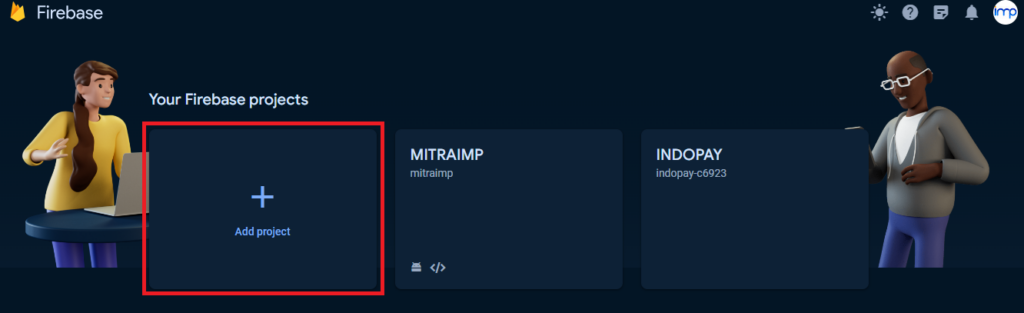
- Bukan website firebase -> https://console.firebase.google.com/u/0/
- Klik Add Project
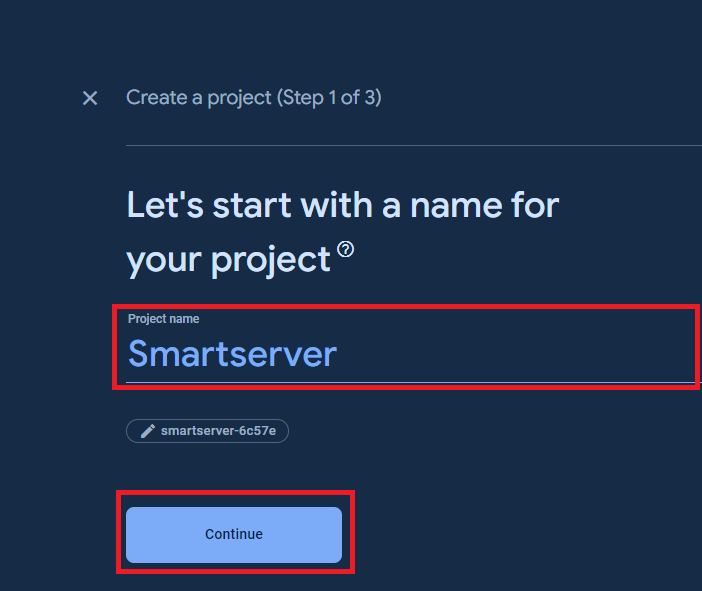
- Masukkan Project Name bebas boleh diisi nama aplikasi / yang lain
- Klik Continue
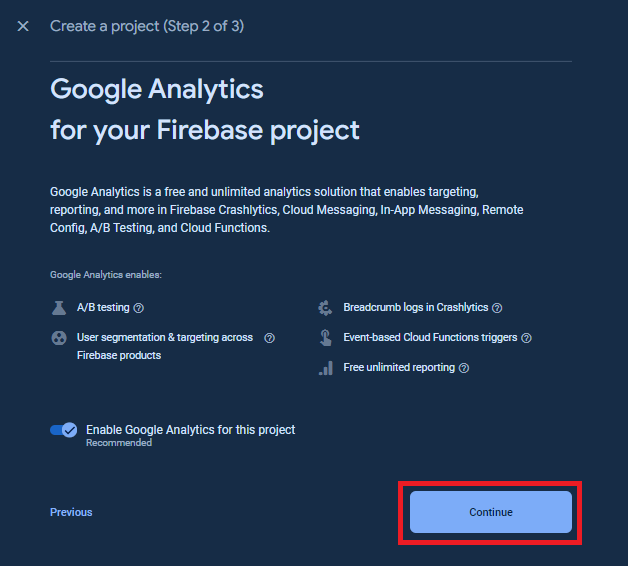
- Lanjut klik Continue
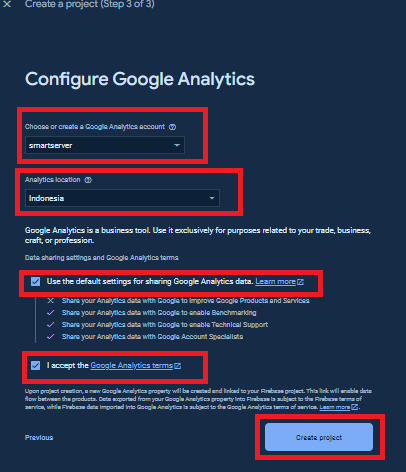
- Pada bagian choose or create a Google Analytics account -> silahkan pilih new creat dan masukkan nama bebas / boleh disamakan dengan nama projectnya
- Lalu centang semua piliha centangnya
- Klik Creat Project
- Tunggu prosesnya hingga selesai
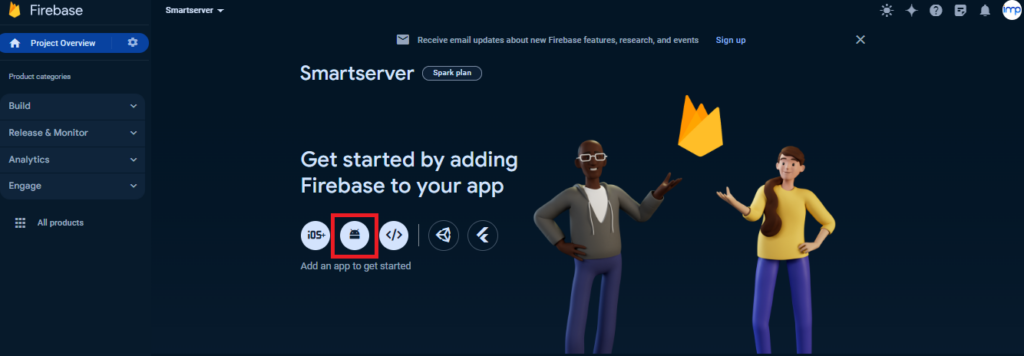
- Pilih Icon Android
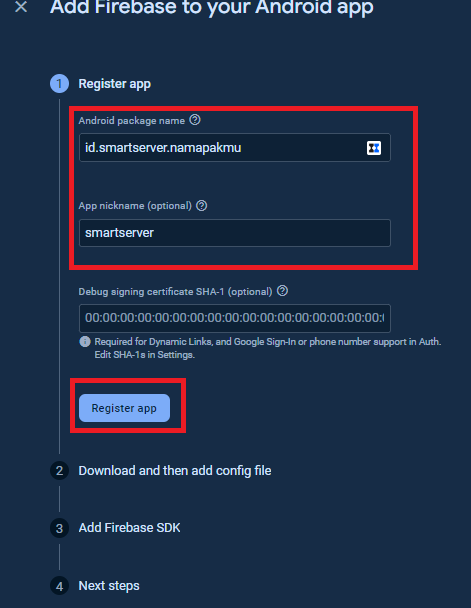
- Android package name -> isi samakan dengan yang ada di web console Menu Project -> bagian ID Aplikasi Android -> Copy -> Paster ke kolom tersebut
- App nickname (optional) -> boleh diisi boleh tidak diisi
- Klik Register app
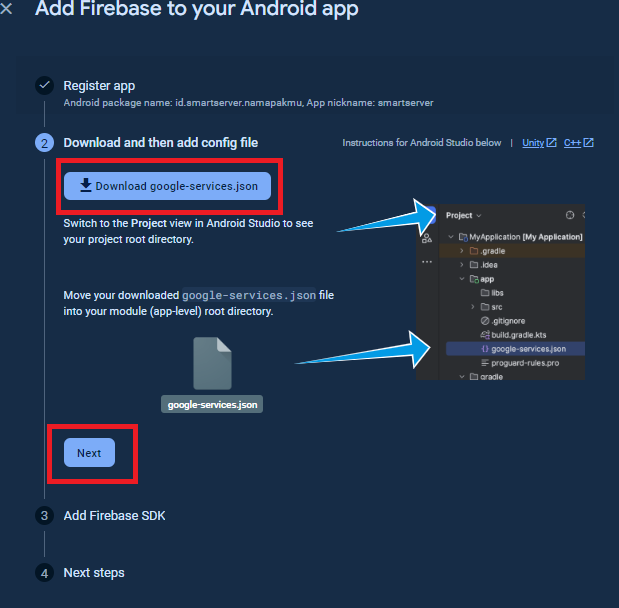
- Klik Download google-services.json -> simpan dengan baik
- Klik Next
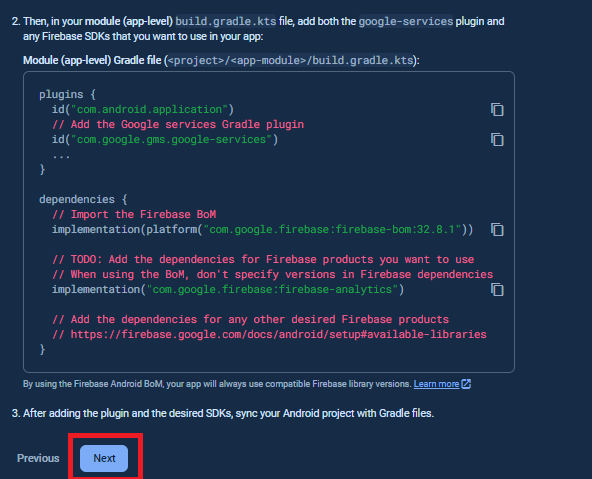
- Lanjut Klik Next tanpa ubah apapun
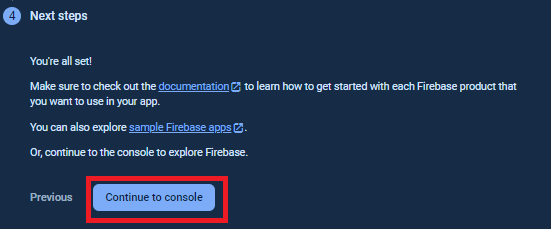
- Klik Continue to console
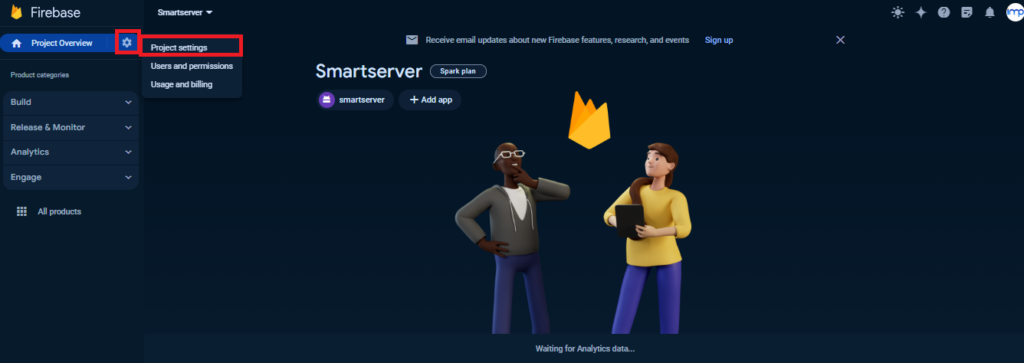
- Klik Icon Gear / Setting
- Pilihi Project settings
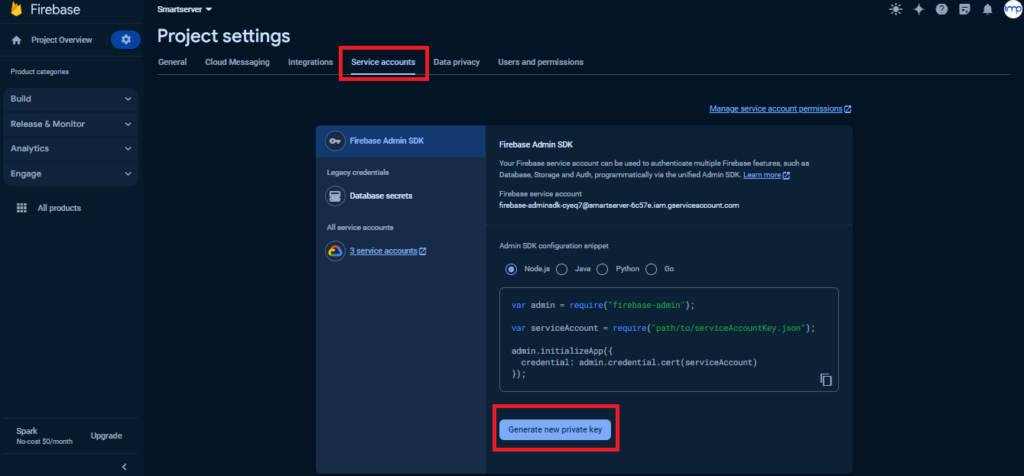
- Pilih Service accounts
- Klik Generate new private key
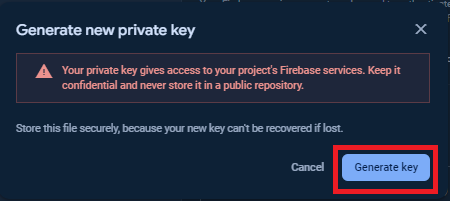
- Klik Generate key

- Setelah mendapatkan 2 file json dari firebase seperti gambar di atas
- Silahkan upload ke web console smartserver pada Menu Firebase -> https://app.smartserver.id/firebase
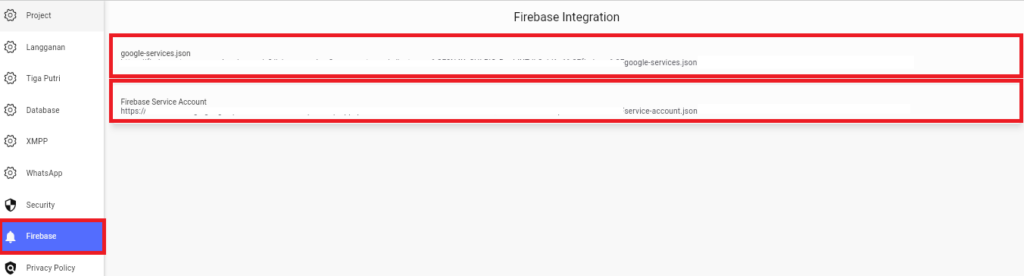
- Upload file json pertama -> google-services.json ke form -> Google-services.json
- Upload file json kedua -> nama_project_firebase_anda-6c57e-firebase-adminsdk-cyeq7-35cf603a8b.json ke form -> Firebase Service Account
- Setelah upload tidak perlu klik save karna file akan otomatis tersimpan
- Pastikan pada saat upload tidak tertukar form uploadnya karna akan menyebabkan error / firebase tidak berfungsi dengan benar